Shaxda tusmada
Markaad la shaqaynayso xaashida Google-ka, mar dhow ama hadhow waxa laga yaabaa inaad u baahato inaad adeegsato hawl aanad waligaa isticmaalin. Sanduuqyada hubinta iyo hoos-u-dhigista waxay ka mid noqon karaan sifooyinkaas. Aynu aragno sida ay faa'iido ugu yeelan karaan Google Sheets
>- >
Waa maxay liiska hoos u dhaca ee Google Sheets iyo sababta aad ugu baahan karto mid
Inta badan Waxaan u baahanahay inaan gelinno qiyamka soo noqnoqda hal tiir oo miiskayaga ah. Tusaale ahaan, magacyada shaqaalaha ee ku shaqeeya amarrada qaarkood ama macaamiil kala duwan. Ama shuruudaha dalbashada — la diro, la bixiyo, la keeno, iwm. Si kale haddii loo dhigo, waxaan haynaa liis kala duwanaansho ah waxaanan rabnaa inaan dooranno mid ka mid ah oo keliya si aan u galno unug.
> Waa maxay dhibaatooyinka dhici kara? Hagaag, midka ugu caansan waa higaada qaldan. Waxaad ku qori kartaa xaraf kale ama waad seegi kartaa falka si qalad ah ku dhamaanayo. Weligaa ma is weydiisay sida kuwan wax-ku-dhufashada yar ay khatar ugu yihiin shaqadaada? Marka ay timaado tirinta tirada amarrada uu shaqaale kastaa sameeyay, waxaad arki doontaa inay jiraan magacyo ka badan dadka aad haysato. Waxaad u baahan doontaa inaad raadiso magacyada khaldan, sax oo dib u tiriya.Waxaa intaa dheer, waa wakhti lumis inaad geliso hal iyo qiime isku mid ah mar kale.
Taasi waa sababta Google miisaska ay u leeyihiin ikhtiyaar ay ku abuuraan liisaska leh qiyamka: qiyamka aad ka dooran doonto hal kaliya marka la buuxinayo unugga.
Ma u fiirsatay doorashada eraygayga? Ma geli doontid geli qiimaha - waxaad dooran doontaa mid keliyalist.
Waxay badbaadisaa wakhtiga, dedejisaa habka abuurista miiska waxayna meesha ka saaraysaa wax-ku-qoris.
Waxaan rajaynayaa in aad hadda fahantay faa'iidooyinka liisaskan oo aad diyaar u tahay in aad isku daydo oo aad mid samayso.
Sida loo geliyaa sanduuqyada jeegaga Google-ka
>Ku dar sanduuqa jeeg-gudbinta miiskaagaLiiska ugu aasaasiga ah iyo kan ugu fudud waxa uu leeyahay laba ikhtiyaar oo jawaabo ah — haa iyo maya. Iyo in Google Sheets ay bixiso sanduuqyo hubineed.
ka soo qaad inaan haysano xaashida xisaabaadka #1 oo leh dalabaadka shukulaatada ee gobolo kala duwan. Waxaad hoos ka arki kartaa qaybta xogta:
>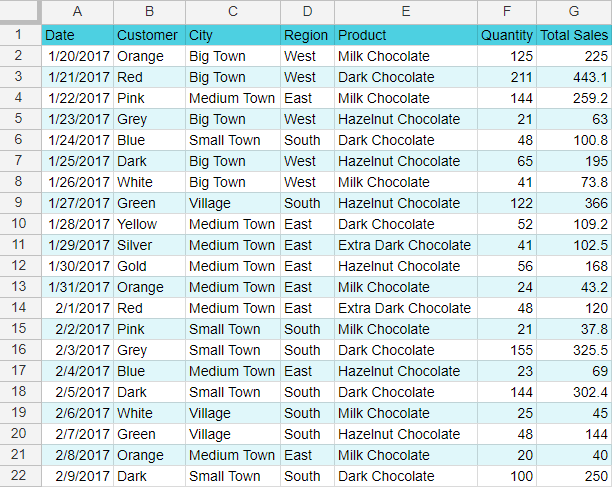 >>Waxaan u baahanahay inaan aragno dalabka uu aqbalay maamulaha iyo in amarka la fuliyay. Taas awgeed, waxaan u abuurnaa xaashida faafinta #2 si aan u dhigno macluumaadka tixraaca halkaas> Talo. Maadaama xaashidaada ugu weyn ay ka koobnaan karto xog badan oo leh boqollaal saf iyo tiirar, waxay noqon kartaa xoogaa dhib ah in lagu daro macluumaad xad dhaaf ah oo mustaqbalka kugu jahawareerin kara. Markaa, waxaanu kugula talinaynaa inaad samaysato xaashi kale oo aad xogtaada dheeraadka ah halkaa dhigto>Ka dooro tiirka A ee xaashidaada kale oo aad Geli > Checkboxee ku jira liiska Google Sheets. Sanduuqa hubinta ee madhan ayaa lagu dari doonaa unug kasta oo la doortay isla markiiba.> Talo. Waxaad geli kartaa sanduuqa hubinta ee xaashida Google hal unug oo keliya, dabadeed dooro unuggaan oo laba jeer dhagsii afargeeska buluugga ah si aad u buuxiso tiirka oo dhan ilaa dhammaadka miiska sanduuqyada hubinta:>>
>>Waxaan u baahanahay inaan aragno dalabka uu aqbalay maamulaha iyo in amarka la fuliyay. Taas awgeed, waxaan u abuurnaa xaashida faafinta #2 si aan u dhigno macluumaadka tixraaca halkaas> Talo. Maadaama xaashidaada ugu weyn ay ka koobnaan karto xog badan oo leh boqollaal saf iyo tiirar, waxay noqon kartaa xoogaa dhib ah in lagu daro macluumaad xad dhaaf ah oo mustaqbalka kugu jahawareerin kara. Markaa, waxaanu kugula talinaynaa inaad samaysato xaashi kale oo aad xogtaada dheeraadka ah halkaa dhigto>Ka dooro tiirka A ee xaashidaada kale oo aad Geli > Checkboxee ku jira liiska Google Sheets. Sanduuqa hubinta ee madhan ayaa lagu dari doonaa unug kasta oo la doortay isla markiiba.> Talo. Waxaad geli kartaa sanduuqa hubinta ee xaashida Google hal unug oo keliya, dabadeed dooro unuggaan oo laba jeer dhagsii afargeeska buluugga ah si aad u buuxiso tiirka oo dhan ilaa dhammaadka miiska sanduuqyada hubinta:>>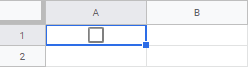 0>waxaa jirahab kale oo lagu daro sanduuqyada hubinta. Geli cursor gudaha A2 oo geli qaacidada soo socota:>
0>waxaa jirahab kale oo lagu daro sanduuqyada hubinta. Geli cursor gudaha A2 oo geli qaacidada soo socota:> =CHAR(9744)>Riix Geli , oo waxaad heli doontaa sanduuq saxan oo maranU dhaadhac unugga A3 oo geli mid la mid ah formula:
=CHAR(9745)
Riix Geli , oo hel sanduuq sax ah oo buuxa.
> > Talo. Fiiri noocyada kale ee sanduuqyada hubinta ee aad ku dari karto Google Sheets bartan blog.
> Talo. Fiiri noocyada kale ee sanduuqyada hubinta ee aad ku dari karto Google Sheets bartan blog.Aynu gelino magaca qoyska shaqaalaheena tiirka dhanka midig si aan hadhow u isticmaalno:
>>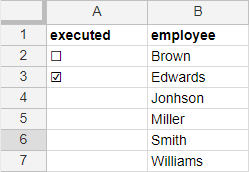 3>
3>Hadda waxaan u baahanahay inaan ku darno macluumaadka ku saabsan maamulayaasha dalabka iyo habaynta heerarka tiirarka H iyo I ee xaashida faafinta koowaad.
Si aan u bilowno, waxaan ku darnaa madax tiirarka. Dabadeed, maadaama magacyadu ku kaydsan yihiin liiska, waxaan isticmaalnaa sanduuqyada hubinta Google Sheets iyo liiska hoos u dhaca si aan u galno.
Aan ku bilowno buuxinta xogta heerka nidaamka. Dooro tirada unugyada si aad u geliso sanduuqa hubinta ee Google Sheets - H2:H20. Kadib tag Data > Xaqiijinta xogta :
> >> Dooro Checkboxee ku xiga Shuruudaha.
>> Dooro Checkboxee ku xiga Shuruudaha. > 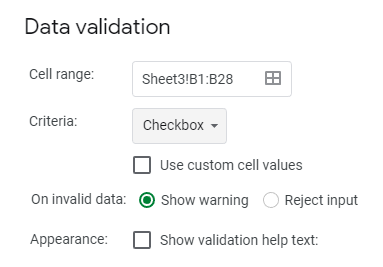
Talo. Waxaad saxaysaa ikhtiyaarka Isticmaal qiyamka unugyada caadada oo dhig qoraalka gadaasha nooc kasta oo sanduuqa hubinta ah: la saxo oo aan la calaamadin>.
Natiijo ahaan, unug kasta oo ku dhex jira xadka waxa lagu calaamadayn doonaa sanduuqa hubinta. Hadda waxaad maareyn kartaa kuwan iyadoo ku saleysan heerka dalbashadaada.
>>>>>>>>>>>>>>>Ku dar liiska hoos-hoosaadka xaashiyaha Google-ka ee caadada u ah kaaga.miiska >
Habka kale ee liiska hoos-u-dhaca loogu daro unugga ayaa aad u badan waxayna ku siinaysaa doorashooyin badan.
Dooro I2:I20 kala duwan si aad u geliso magacyada maamulaha kaas oo socodsiiya dalabaadka. Tag Xogta > Xaqiijinta xogta . Hubi in Shuruudaha ay muujinayso Liiska kala duwan oo dooro kala duwanaanshaha magacyada loo baahan yahay:
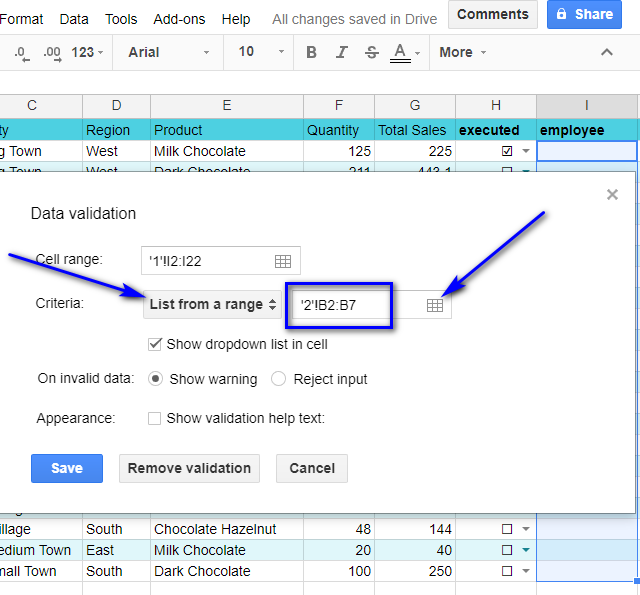 >
>

Si la mid ah ayaanu u samayn karnaa liiska sanduuqyada. Kaliya ku celi tillaabooyinka kore, laakiin dooro A2: A3 oo ah cabbir kala duwan.
Sida loo koobi karo sanduuqyada hubinta unugyo kale oo kala duwan
Sidaas darteed, waxaan bilownay inaan si degdeg ah u buuxinno miiska Google Sheets sanduuqyada hubinta iyo liiska hoos-u-dhaca. Laakiin waqti ka dib amarro badan ayaa la soo rogay si aan ugu baahanno safaf dheeri ah oo miiska ku yaal. Waxa intaas dheer, waxa u hadhay laba maamule oo keliya inay ka shaqeeyaan amaradan.
Maxaynu ku samaynaa miiskayaga? U gudub isla tillaabooyinkaas mar kale? Maya, arrimuhu sida ay u egyihiin uma adkaKiiboodhkaaga
Intaa waxa dheer, Google waxa uu suurtogal ka dhigayaa in la koobiyo oo dhejiyo kooxaha unugyada geeska unugga la xushay ee leh sanduuqaaga ama liiska hoos-u-dhaca.
Ka saar dhowr sanduuq oo Google-ka ah oo kala duwan oo kala duwan
Marka ay timaaddo sanduuqyada hubinta ee ku jira unugyada sida ay yihiin (kuwa aan ahayn qayb ka mid ah liiska hoos-u-dhaca), si fudud u dooro unugyadan oo taabo Delete kumbuyuutarkaaga. Dhammaan sanduuqyada hubinta waa la tirtiri doonaa isla markiiba, iyaga oo ka tagaya unugyo madhan.
Si kastaba ha ahaatee, haddii aad isku daydo oo aad sidaas samayso liisaska hoos u dhaca (loo yaqaan Xaqiijinta Xogta ), tani waxay nadiifin doontaa oo keliya qiyamka la doortay. Liisaska laftoodu waxay ku sii jiri doonaan unugyada
>Si aad wax walba uga saarto unugyada, oo ay ku jiraan kuwa hoos u dhaca, lagana saaro noocyada kala duwan ee xaashidaada, raac tillaabooyinka fudud ee hoose:>- >Dooro unugyada meesha aad rabto in aad tirtirto sanduuqyada jeeg-bixinta iyo hoos-u-dhaca (dhammaantood hal mar ama dooro unugyo gaar ah markaad riixdo Ctrl)
- Tag Data > Xaqiijinta xogta ee liiska Google Sheets. > Dhagsii Ka saar ansaxinta badhanka soo muuqday Xaqiijinta xogta daaqada soo-boodka ah: > 26>
- Dabadeed taabo Delete si aad uga saartid sanduuqyada jeeg-bixinta ee hadhay isla doorashada
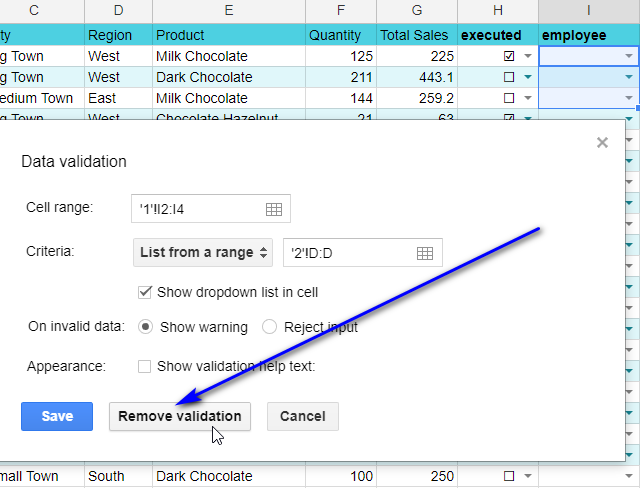
Tani waxay marka hore meesha ka saaraysaa dhammaan hoos-u-dhacyada.
Waana la sameeyay! Dhammaan meelaha la xushay ee Google Sheets waa la tirtiray gabi ahaanba,halka unugyada intiisa kale ay ahaanayaan kuwo badbaado leh oo badqaba ma la shaqeysaa Ctrl+A furaha isku darka ah ayaa laga yaabaa inuu ku anfaco.
Dooro unug kasta oo miiskaaga ah, taabo Ctrl+A kiiboodhkaga dhammaan xogta aad hayso ayaa la dooran doonaa. Tallaabooyinka xiga waxba kama duwana: Data > Xaqiijinta xogta & GT; Ka saar ansaxinta :
> > > Xusuusin. Xogta tiirka H waxa ay ahaan doontaa tan iyo markii la geliyey iyada oo la adeegsanayo liisaska hoos u dhaca. Si kale haddii loo dhigo, waa liiska hoos-u-jiidka ah ee la tirtiro halkii laga isticmaali lahaa qiyamka la geliyo (haddii ay jiraan) unugyada
> > Xusuusin. Xogta tiirka H waxa ay ahaan doontaa tan iyo markii la geliyey iyada oo la adeegsanayo liisaska hoos u dhaca. Si kale haddii loo dhigo, waa liiska hoos-u-jiidka ah ee la tirtiro halkii laga isticmaali lahaa qiyamka la geliyo (haddii ay jiraan) unugyada Si aad laftooda u tirtirto sanduuqyada hubinta, waxaad u baahan doontaa inaad riixdo Delete on kiiboodhka.
Talo. Baro siyaabo kale oo aad uga saarto xarfaha qaar ama qoraal isku mid ah oo ku jira Google Sheets.
Ku dar qiyamka liiska hoos u dhaca si toos ah
Marka, waa kan hoos-u-dhaca Google Sheets-ka kaas oo waxtar u lahaa cabbaar. Laakiin waxaa jiray xoogaa isbeddello ah waxaana hadda nagu dhex jira laba shaqaale oo kale. Ma aha in la xuso in aan u baahanahay in aan ku darno hal xaalad oo kale, si aan u arki karno marka ay "diyaar u tahay in la diro". Ma waxay la macno tahay inaan liisaska ka abuurno meel eber ah?
Hagaag, waxaad isku dayi kartaa oo geli kartaa magacyada shaqaalaha cusub adiga oo aan tixgelinayninhoos u dhaca. Laakin maadaama ay jirto Digniin doorasho sax ah oo ku saabsan xog kasta oo aan sax ahayn oo ku jirta goobaha liiskayaga, magaca cusub lama kaydin doono. Taa beddelkeeda, saddex xagal ogaysiis liimi ah ayaa ka soo muuqan doona geeska unugga isagoo sheegaya in kaliya qiimaha lagu sheegay bilowga la isticmaali karo.
Taasi waa sababta aan kugula talin lahaa inaad sameyso liisaska hoos u dhaca ee Google Sheets si toos ah ayaa loo buuxin karaa Qiimaha waxa si toos ah loogu dari doonaa liiska isla marka aad geliso unug.
Aan aragno sida aan u bedeli karno waxa ku jira liiska hoos-u-dhicida anagoon u jeedin wax qoraal ah oo dheeraad ah.
Waxaan tagnaa xaashida faafinta 2 oo leh qiimayaasha liiska hoos-u-dhaca. Nuqul ka samee oo ku dheji magacyada saan kale:

Hadda waxaanu bedelnaa liiska hoos-u-jiidka ee xadka I2:I20: dooro unugyadan, tag Data > Xaqiijinta xogta , oo u beddel kala duwanaanshaha Shuruudaha una beddelo tiirka D xaashida 2. Ha iloobin inaad kaydiso isbeddellada:
>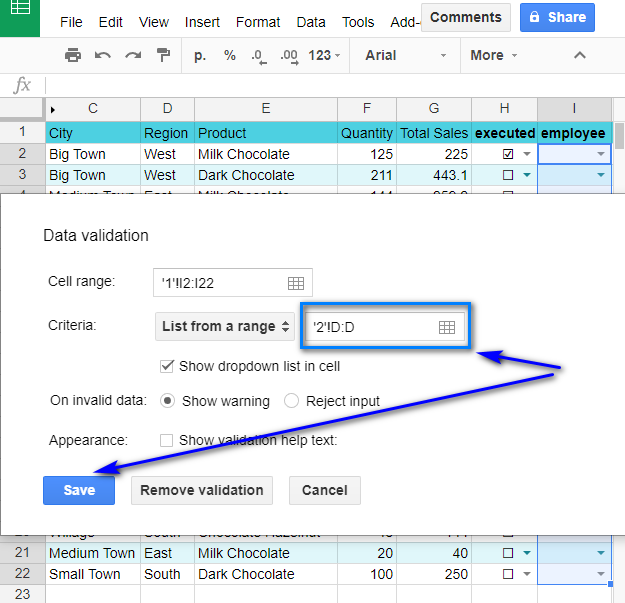 > > Hadda arag sida ay u fududahay in magac lagu daro liiska: >>>>>>>>> Aad bay u habboon tahay, miyaanay ahayn?
> > Hadda arag sida ay u fududahay in magac lagu daro liiska: >>>>>>>>> Aad bay u habboon tahay, miyaanay ahayn? Si loo soo koobo dhammaan, hadda waxaad ogtahay in xitaa kuwa cusub ee xaashida faafinta ay abuuri karaan liisaska hoos u dhaca xitaa haddii aysan waligood maqal muuqaalkan oo kale. Kaliya raac tillaabooyinka kore waxaadna keeni doontaa meelaha Google-ka ee xaashida iyo sanduuqyada hubintamiiska!
Nasiib wanaag!

